台式电脑在使用过程中出现系统错误是常见的问题,这些错误可能会影响到电脑的正常运行。以下是一些详细的步骤和方法,帮助您诊断并解决台式电脑出现系统错误的问题。
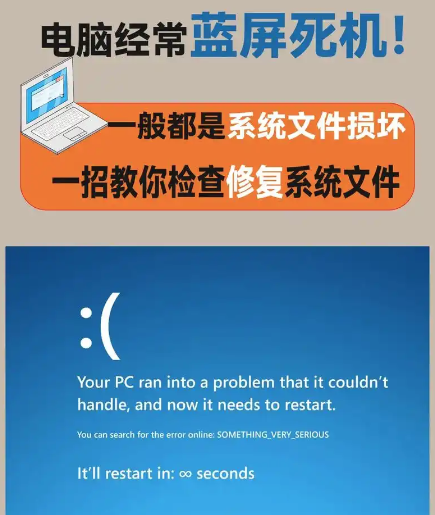
1. 查找系统错误原因
在解决问题之前,首先需要确定错误的具体原因。您可以在电脑运行时观察屏幕上显示的错误信息,或者在系统日志中查找错误记录。
2. 修复系统文件
系统文件损坏是导致电脑系统出现错误的常见原因之一。您可以使用系统自带的修复工具进行修复。例如,在Windows系统中,可以使用命令提示符运行sfc /scannow命令来扫描和修复系统文件。
3. 运行系统文件检查器工具 (SFC.exe)
打开权限提升的命令提示符,输入sfc /scannow命令,按Enter键执行,以扫描所有受保护的系统文件,并用位于%WinDir%\System32\dllcache的压缩文件夹中的缓存副本替换损坏的文件。
4. 使用部署映像服务和管理 (DISM) 工具
在某些情况下,运行系统文件检查器之前,您需要运行DISM工具以修复损坏的Windows映像。键入以下命令并按Enter键执行:
DISM.exe /Online /Cleanup-image /Restorehealth
此命令将修复损坏的Windows映像。
5. 启动修复
启动修复可以自动修复某些不能开机引导的问题。如果计算机出现无法开机的问题,启动修复可能会自动弹出。如果没有,您可以从Windows安装介质引导进入,选择“修复计算机”,然后进入“疑难解答”。
6. 卸载无用的程序和工具栏
通过控制面板中的“程序和功能”选项,卸载不再需要的程序和工具栏,减少系统负担,提高性能。
7. 优化启动项和服务
通过任务管理器的“启动”选项,禁用不必要的自启动程序,以加快系统启动速度。
8. 安装可靠的杀毒软件
选择一款信誉良好的杀毒软件,并及时更新病毒库,确保系统免受恶意软件和病毒的侵害。
9. 重置系统设置
使用Windows 10的“恢复”功能来重置系统设置,将系统恢复到出厂默认状态,解决一些无法解决的问题。
10. 修复驱动错误
更新或重新安装有问题的驱动程序,以解决由于驱动不兼容或损坏导致的系统错误。
11. 清理注册表
使用可靠的注册表清理工具来清理无效的注册表项,优化系统性能。
12. 检查硬件故障
检查硬件设备是否正常工作,例如内存、硬盘、显卡等,修复或更换损坏的硬件。
13. 创建系统还原点
及时创建系统还原点,以便在系统出现问题时可以回滚到之前的稳定状态。
14. 重装操作系统
作为最后的解决方法,如果以上方法无法解决问题,可以考虑重装操作系统来恢复系统功能。
15. 运行故障排除工具
Windows 10提供了多种故障排除工具,可以通过运行这些工具来自动诊断和修复系统问题。
16. 寻求专业帮助
如果遇到复杂的系统问题,可以寻求专业技术人员的帮助,以获得准确和有效的解决方案。
通过上述步骤,您应该能够有效解决台式电脑出现系统错误的问题。如果问题依然存在,可能需要专业的技术支持。希望这些信息能够帮助您快速定位问题并采取相应的解决措施。